Writing your first Django app, part7
自定义你的admin表单
当使用admin.site.register(Question)注册你的Question model后,Django可以构造一个默认的表单形式.往往,你希望去自定义admin表单外观.
让我们看怎么让fieds在admin表单里可编辑:
polls/admin.py:
from django.contrb import admin
from .models import Question
class QuestionAdmin(admin.ModelAdmin):
fields = ['pub_date', 'question_text']
admin.site.register(Question, QuestionAdmin)这个改变可以使”Publication date’成为admin里面’Question’的field:

你也许想把表单按照field的集合进行分离:
polls/admin.py:
from django.contrib import admin
from .models import Question
class QuestionAdmin(admin.ModelAdmin):
fieldsets = [
(None, {'fields': ['question_text']}),
('Date information', {'fields': ['pub_date']}),
]
admin.site.register(Question, QuestionAdmin)效果图:

增加相关的对象
现在,我们在admin有了Question的页面,但是一个Question有多个Choice,而admin没有显示choices页面。
polls/admin.py:
from django.contrib import admin
from .models import Choice, Question
#...
admin.site.register(Choice)效果如下:

但是,最好在创建Question对象的时候就把Choice加进去
polls/admin.py:
from django.contrib import admin
from .models import Choice, Question
class ChoiceInline(admin.StackedInline):
model = Choice
extra = 3
class QuestionAdmin(admin.ModelAdmin):
fieldsets = [
(None, {'fields':['question_text']}),
('Date information', {'fields':['pub_date'],'classes:['collapse']}),
]
inlines = [ChoiceInline]
admin.site.register(Question, QuestionAdmin)这些代码告诉Django, ’Choice‘对象可以在’Question‘里面编辑。效果如下:

这里有个小问题,花费了太多页面空间去显示这些choice对象。出于这个原因,Django提供了一个管状显示,你只需要把StackedInline改为TabularInline。效果如下

自定义admin的‘change list’
现在’change list’是这样的
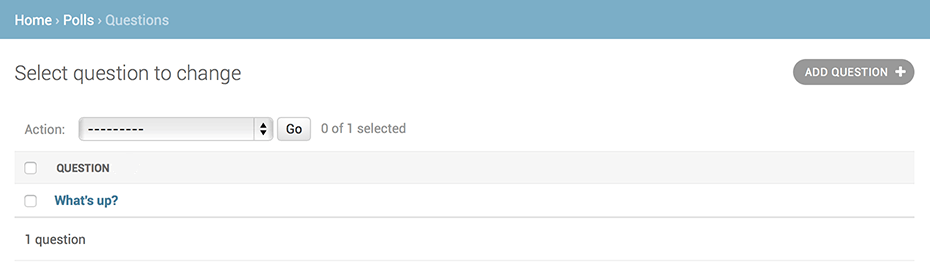
默认情况下,Django为每个对象显示它的str()函数。但有时你想显示更多一些信息,可以使用list_display,这是一个包含field名字的元组:
polls/admin.py:
class QuestionAdmin(admin.ModelAdmin):
#...
list_display = ('question_text', 'pub_date')为了更多的信息,我们把was_published_recently()方法:
class QuestionAdmin(admin.ModelAdmin):
#...
list_display = ('question_text', 'pub_date', 'was_published_recently')现在看起来是这样:

你可以点击每列的标题来排序 – 除了was_published_recently标题,因为Django不支持根据自定义类方法来进行排序。且让我们注意到,was_published_recently的标题名,默认情况下就是它的方法名(下划线被替换成空格),把返回结果作为string为每一行显示出来。
你可以改进一下类方法,给它几个额外属性:
polls/models.py:
class Question(models.Model):
#...
def was_published_recently(self):
now = timezone.now()
return now - datetime.timedelta(days=1) <= self.pub_date <= now
was_published_recently.admin_order_field = 'pub_date'
was_published_recently.boolean = True
was_published_recently.short_description = 'Published recently?'更多的方法属性,请看list_display。
再一次修改你的polls/admin.py为他增加你改进过的Question’change list’:过滤器使用list_filter,把它增加到QuestionAdmin:
list_filter = ['pub_date']
现在我们在admin页面的右边可以看到‘过滤器’边框:

过滤器一句你给定的field类型来过滤,因为pub_date是一个DateTimeField,Django明白应该可以给它哪些适当的选项:”Any date”,”Today”,”Past 7 days”,”This month”,”This year”.
让我们增加一些搜索功能:
search_fields = ['question_text']
这会在页面的顶部增加一个搜索框。当某人输入一下条目,Django会在question_text里面搜索。你可以使用很多你想用的field,原理是在SQL语句中使用LIKE查询,搜索field数量合适的话可以让你的数据库更容易搜索。
现在是个好时候让我们理解一下分页,admin页面附带了分页功能,默认是每个页面显示100个条目。Change list pagination -|||- search boxes -|||- filters -|||- date-hierarchies -|||- column-header-ordering 以上链接都应该去看看。
自定义admin的外观和感觉
明显的,’Django管理’在每个admin页面的顶部有点可笑,它仅仅是个占位符文本。
这很容易更改,只要使用Django的模版系统。Django的admin也是由Django框架创建的,admin的界面使用Django自己的模版系统。
自定义你的项目模版
在你的项目根文件夹创建一个templates文件夹(和manage.py在同一目录)。templates可以放在任何地方,但是保持你的templates放在根目录诗歌好习惯。
打开设置文件(mysite/settings.py),在TEMPLATES的可选参数DIRS增加值:
mysite/settings.py:
TEMPLATES = [
{
'BACKEND': 'django.template.backends.django.DjangoTemplates',
'DIRS': [os.path.join(BASE_DIR, 'templates')],
'APP_DIRS': True,
'OPTIONS': {
'context_processors': [
'django.template.context_processors.debug',
'django.template.context_processors.request',
'django.contrib.auth.context_processors.auth',
'django.contrib.messages.context_processors.messages',
],
},
},
]DIRS是一个包含文件系统管理器的列表,当Django要使用templates时从这个参数读取。
组织化模版
和静态文件一样,我们可以把所有模版放在一起,放在一个大的模版文件夹,它依然会完美运行。然而,属于特定应用的模版应该放在各自应用的文件夹以内。在reusable apps tutorial我们讨论了为什么要这样做.
现在在templates里面创建一个admin文件夹,把Django库里的admin/base_site.html(django/contrib/admin/templates)复制进去。
现在我们可以打开文件把 {{ site_header|default:_(‘Django administration’) }}修改成合适的网站名,比如这样
mysite/templates/admin/base_site.html:
{% block branding %}
<h1 id="site-name"><a href="{% url 'admin:index' %}">Polls Administration</a><h1>
{% endblock %}我们用这个方法教你怎么覆盖模版。在真正的项目里,你将更可能使用django.contrib.admin.AdminSite.site_header属性来更简单的自定义。
这个模版里包括一些{% block branding %},{{ title }}。这些是Django模版语言的一部分。
如果你想覆盖模版,就像你覆盖base_site.html一样。从源模版把文件复制到你自定义的文件夹内,并做出修改。
自定义你的应用模版
可能有人会问:可是DIRS是空的时候,Django是怎么找到默认的admin模版的?答案在这,一旦APP_DIRS设置为True,Django将自动在每个应用包的templates/子目录下寻找,找到后回调使用(别忘了django.contrib.admin是一个应用)
我们的投票应用不太复杂也不需要定制的admin模版。但是当它变的更复杂、为了一些功能需要修改更多Django标准admin模版,就需要一些自定义的修改了。
想知道更多关于Django怎么寻找模版的?请看template loding documentation






















 4605
4605

 被折叠的 条评论
为什么被折叠?
被折叠的 条评论
为什么被折叠?








